Lo pasti pernah kan ngalamin iPhone stuck di logo Apple? Gimana rasanya tuh, pas lo lagi pengen cepet-cepet buka chat atau nonton video, eh tiba-tiba iPhone lo malah berhenti di logo Apple aja? Gila kan, tuh! Nah, tenang aja, gaes. Gue bakal kasih lo beberapa cara yang bisa lo coba buat ngatasin iPhone yang stuck di logo Apple ini. Yuk cekidot!
Kenapa Sih iPhone Bisa Stuck di Logo Apple?
Ada beberapa alasan umum kenapa iPhone lo bisa stuck di logo Apple:
- Bergantung Pada Pembaruan iOS Gagal Pembaruan iOS yang gagal itu sering banget jadi penyebab utama. Biasanya, saat proses update macet, perangkat lo nggak bisa masuk ke sistem dan stuck di logo Apple.
- Kesalahan Jailbreak Lo yang suka jailbreak, nih, harus hati-hati! Jailbreak emang punya risiko tersendiri. Kalau ada kesalahan atau bug setelah lo jailbreak, ini bisa bikin iPhone lo stuck di logo Apple.
- Gagal Memulihkan Dari iTunes Kadang, iPhone nggak bisa pulih dengan lancar lewat iTunes karena beberapa hal, kayak koneksi internet yang jelek atau kabel yang nggak pas.
- Boot Loop Saat Memulihkan Cadangan Pernah coba restore cadangan dari iTunes, terus iPhone lo nggak mau jalan? Bisa jadi itu masalah boot loop saat proses restore cadangan, dan akhirnya stuck di logo Apple.
- Masalah Perangkat Keras Kalau lo udah coba semua cara di atas dan nggak berhasil, bisa jadi masalahnya ada di hardware iPhone lo, seperti jatuh atau terkena cairan.
Nah, kalau lo udah paham kenapa sih masalah ini bisa terjadi, mari kita lanjut ke solusinya, gaes. Jangan panik ya, gue udah siapin cara-cara ampuh buat lo!
Cara 1. Paksa Mulai Ulang iPhone Lo
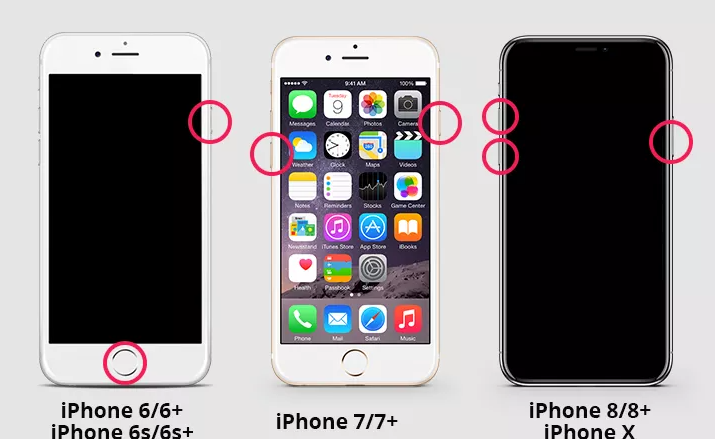
Cara pertama yang bisa lo coba adalah me-reset ulang iPhone lo secara paksa. Metode ini cukup gampang dan cepat buat mengatasi masalah stuck di logo Apple. Lo cuma butuh beberapa detik buat nyelesaikan langkah ini.
Cara Restart Paksa iPhone X / 12 / 13 ke atas:
- Tekan dan lepas tombol volume atas dengan cepat.
- Tekan dan lepas tombol volume bawah dengan cepat.
- Terus tekan dan tahan tombol samping di sisi kanan iPhone lo sampai logo Apple muncul lagi.
Cara Restart Paksa iPhone 7 / 7 Plus:
- Tekan dan tahan tombol tidur/bangun dan tombol volume bawah secara bersamaan.
- Lepaskan tombol ketika lo lihat logo Apple muncul.
Cara Restart Paksa iPhone SE / 6s / 6s Plus:
- Tekan dan tahan tombol tidur/bangun dan tombol home secara bersamaan.
- Lepaskan tombol saat logo Apple muncul.
Coba cara ini, siapa tahu masalahnya selesai hanya dengan restart sederhana, gaes!
Cara 2. Masuk ke Mode Pemulihan dan Pulihkan iPhone Lo
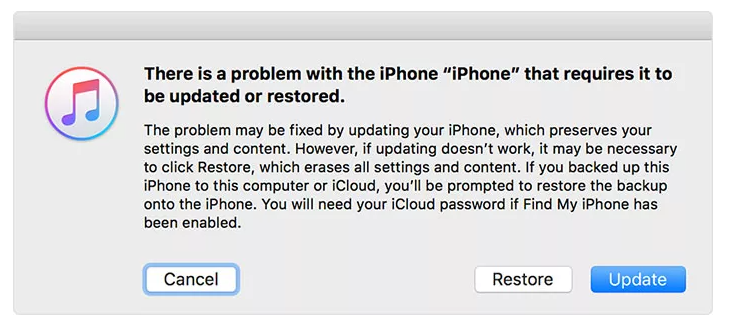
Kalau cara restart nggak berhasil, lo bisa coba masuk ke mode pemulihan. Dengan cara ini, lo bisa restore iPhone lo lewat iTunes dan semoga bisa kembali normal.
Cara Masuk Mode Pemulihan iPhone 8 ke atas:
- Buka iTunes di PC lo, dan sambungkan iPhone lo pake kabel USB.
- Tekan cepat tombol volume naik, terus volume turun.
- Tekan dan tahan tombol samping sampai lo lihat gambar di layar.
- Setelah itu, lo bisa kembali ke iTunes dan pilih opsi untuk restore iPhone lo.
Dengan masuk ke mode pemulihan, lo bisa mencoba memperbaiki iPhone yang stuck di logo Apple, meskipun data lo bisa hilang.
Cara 3. Masuk ke Mode DFU untuk Memulihkan iPhone
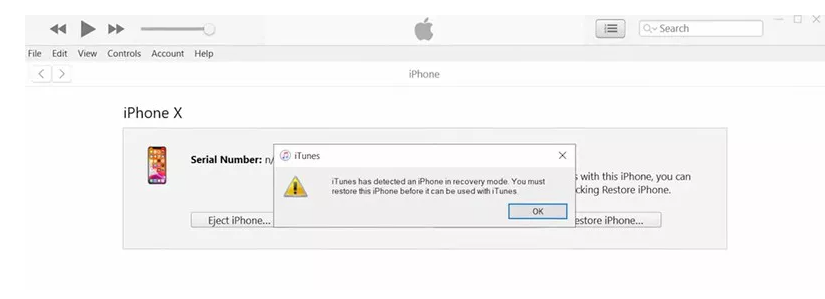
Mode DFU (Device Firmware Update) ini lebih dalam daripada mode pemulihan. Jadi, kalau mode pemulihan nggak berhasil, lo bisa coba mode DFU untuk melakukan pemulihan lebih lanjut. Namun, peringatan, cara ini juga akan menghapus semua data lo.
Cara Masuk Mode DFU di iPhone 8 ke atas:
- Buka iTunes di PC lo, dan sambungkan iPhone lo pake kabel USB.
- Tekan cepat tombol volume naik, terus volume turun.
- Tekan dan tahan tombol samping sampai layar jadi hitam.
- Pas layar jadi hitam, tekan tombol volume bawah dan tombol samping bersamaan selama 5 detik.
- Lepaskan tombol samping, tapi terus tahan tombol volume bawah selama 10 detik.
- Setelah itu, lo bakal lihat notifikasi di iTunes dan bisa mulai pulihkan iPhone lo.
Ini adalah langkah yang lebih advanced, jadi pastikan lo lakukan dengan hati-hati ya!
Cara 4. Memperbaiki iPhone Stuck Tanpa Kehilangan Data
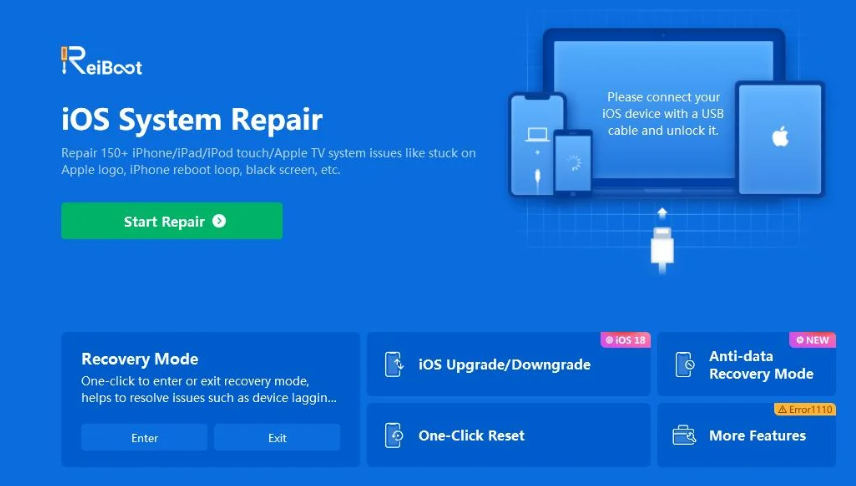
Kalau lo nggak mau kehilangan data, ada cara lain yang bisa lo coba tanpa harus menghapus semua isi iPhone lo. Lo bisa coba aplikasi Tenorshare ReiBoot yang bisa memperbaiki lebih dari 150 masalah sistem iOS, termasuk iPhone yang stuck di logo Apple.
Cara Menggunakan ReiBoot:
- Download dan install ReiBoot di PC lo, baik itu Windows atau Mac.
- Sambungkan iPhone lo ke komputer pake kabel USB.
- Klik tombol “Mulai” di aplikasi ReiBoot.
- Pilih opsi “Perbaikan Standar” dan klik.
- Download firmware yang sesuai dengan model iPhone lo.
- Setelah itu, klik “Mulai Perbaikan Standar” dan tunggu prosesnya selesai.
Dengan cara ini, lo bisa perbaiki iPhone lo tanpa kehilangan data penting di dalamnya. Enak banget kan, gaes?
Cara 5. Hubungi Apple untuk Bantuan Lanjutan
Kalau semua cara di atas nggak berhasil, dan lo masih terjebak di logo Apple, mungkin masalahnya ada di hardware. Coba deh, hubungi Apple atau bawa iPhone lo ke Apple Store atau Authorized Service Provider. Mereka bakal cek dan bantu lo lebih lanjut, mungkin dengan mengganti komponen hardware yang rusak.
Semoga tips-tips di atas bisa membantu lo ya, gaes! Jangan lupa share info ini ke temen-temen lo yang juga butuh bantuan. Pantengin techjak buat tips keren lainnya. Salam teknologi!


















